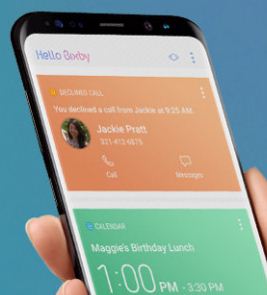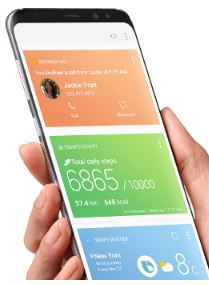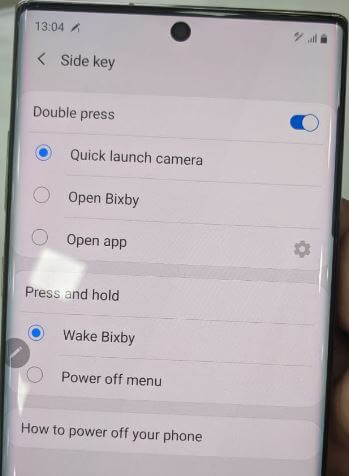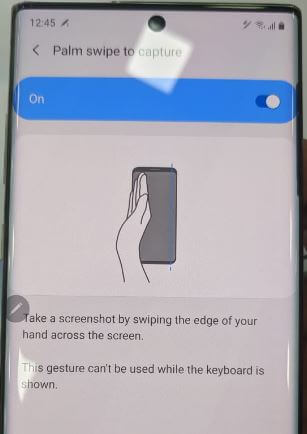Como configurar e usar o Bixby no Samsung Galaxy Note 9
Vamos ver como configurar e usar o Bixby no Galaxy Note 9. Bixby 2.0 é um serviço de voz inteligente com tecnologia AI da Samsung que ajuda você a usar seu Nota 9 mais convenientemente. Pressionando e segurando a tecla Bixby para iniciar o Bixby em seu Samsung Galaxy Note 9. Depois de configurar o Bixby 2.0 no Note 9, basta dizer “Oi bixby”. Agora você pode acessar todos os recursos do Bixby no Samsung Note 9. Além disso, consulte as configurações de voz do Bixby no seu dispositivo Galaxy Note 9. A qualquer momento, ative ou desative o botão Bixby no Galaxy Note 9.
Você pode usar o Bixby para tocar música, obter as últimas notícias de tendência, encontrar hotéis próximos, definir um alarme, fazer perguntas, fazer ligações e muito mais. Vamos ver como personalizar o Bixby no Samsung Note 9.
- Como usar uma pasta segura no Galaxy Note 9
- Como alterar as configurações das teclas laterais no Galaxy Note 10 e Note 10 Plus
- Como configurar o Samsung Pay no Galaxy Note 8
- Como se livrar do botão Bixby no Galaxy Note 10 Plus
- Dicas e truques da caneta Samsung Galaxy Note 9 S
Como personalizar as configurações do Bixby no Galaxy Note 9: Bixby 2.0

Você vai usar Bixby na Nota 9 para fazer chamadas, pergunteperguntas, pesquisar lugares, adicionar um evento ou lembrete, traduzir o idioma, enviar mensagens e mais configurações. Você não pode desativar o Bixby 2.0 no dispositivo Samsung Galaxy Note 9. Por padrão, a visão Bixby está integrada na galeria do telefone, na câmera e na Internet da Samsung para que você possa identificar facilmente o objeto em seu telefone. Vamos ver as configurações de voz de Bixby para o Galaxy Note 9.
Use a voz Bixby no Galaxy Note 9
Para acessar rapidamente Bixby no Galaxy Note 9 sem pressionar uma tecla Bixby, habilitar despertar por voz no seu dispositivo usando as configurações fornecidas abaixo.
Passo 1: Pressione a tecla Bixby em sua nota 9 para acessar o Bixby Home.
Passo 2: Toque Três pontos verticais (mais) no canto superior direito.
Etapa 3: Selecione Definições.
Passo 4: Ativar Voz de Bixby
Você pode ver abaixo dado Configurações de voz Bixby no Samsung Note 9. Aqui você pode ver idioma e estilo de voz, resposta de voz, escuta automática, ativação por voz, usar um telefone com voz bloqueada e atualização automática de Bixby.
Etapa 5: Toque Acorde a voz.
Etapa 6: Ativar ativação com “Oi Bixby”
Agora, basta dizer Oi, Bixby de qualquer tela para acessar o Bixby no seu dispositivo Samsung Galaxy Note 9.
Configurações do Voice Wake-Up para Bixby 2.0
Use quando o alto-falante do telefone estiver tocando: Use sua voz para acordar Bixby quando o alto-falante do telefone estiver reproduzindo um toque, um alarme ou mídia
Sensibilidade ao despertar: Defina a sensibilidade de ativação de Bixby como baixa, média ou grande. Sensibilidade mais alta pode causar ativações Bixby não intencionais.
Melhore a precisão do despertar por voz: Grave sua voz novamente em lugares que você costuma usar Bixby. Quanto mais gravação você fizer, mais preciso será o Bixby.
Excluir gravação de ativação por voz: Exclua a gravação do seu gravador no dispositivo.
É muito fácil usar Bixby no Galaxy Note 9.Se você não quiser usar o Bixby no seu dispositivo, desative o Bixby no Galaxy Note 9. Mas é “Não é possível desativar completamente o botão Bixby no Note 9”. Você vai desabilitar o despertar por voz usando as configurações fornecidas acima ou desligue a casa de Bixby na Nota 9 usando as configurações fornecidas abaixo.
Relevante:
- Como desbloquear Galaxy Note 9 usando S Pen
- 7 casos mais claros para Galaxy Note 9
- Como ativar o modo escuro em mensagens Android
Como desativar o Bixby Home no Galaxy Note 9
Passo 1: Toque e segure o espaço em branco na tela inicial do Note 9.
Passo 2: Deslizando a tela do lado direito para ver a casa de Bixby.
Etapa 3: Desligue o interruptor Bixby em casa.
Agora isso é tudo. Esperamos que isso deixe claro como usar o Bixby no Galaxy Note 9. Você tem alguma outra dica do Bixby 2.0 para o Galaxy Note 9 que deseja compartilhar? Conte-nos na caixa de comentários abaixo.